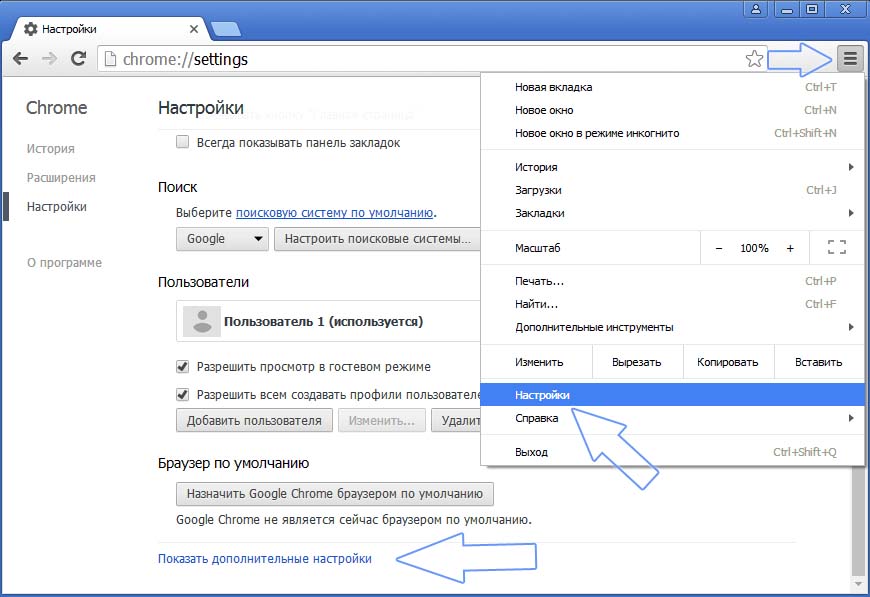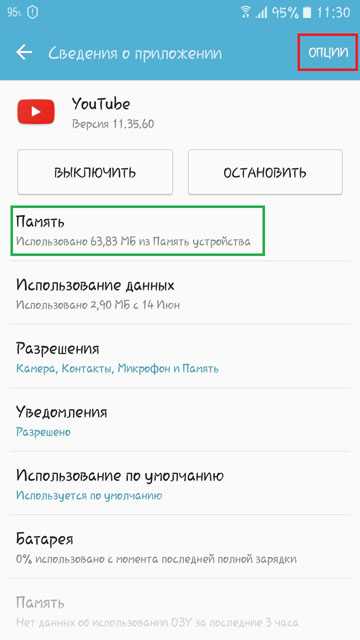Как исправить видео с YouTube, которые не воспроизводятся в Linux
Linux
Часто я сталкивался с этой проблемой, когда он не включается YouTube видео Рандомизация в Firefox, пока работает нормально в Google Chrome. Некоторые поисковые запросы в Google не работают, а видео, воспроизводимые на лицензионных кодеках, например., Отключены. HEVC-265 В веб-браузерах с открытым исходным кодом, таких как Firefox и Вивальди. Например, я использовал Vivaldi, и он поддерживает только бесплатные видеокодеки с открытым исходным кодом. Поэтому он не поддерживает MPEG-4 и HEVC-265. Но есть альтернативное решение Для браузеров на основе Chromium Вот способ Восстановить видео с YouTube это не работает в Linux.
Какой кодек не поддерживает ваш браузер
Прежде чем мы перейдем к исправлениям, важно понять проблему. YouTube недавно перешел с видео с поддержкой Flash на встроенные видеопроигрыватели HTML5. Следовательно, вам больше не нужен Adobe Flash для запуска YouTube видео больше. Ваш веб-браузер должен быть совместим с HTML5, и большинство из них в настоящее время совместимы, поэтому не паникуйте, просто убедитесь, что вы обновили свой браузер. Но он поддерживает не все видеокодеки. Чтобы узнать, какие кодеки не поддерживаются вашим браузером, перейдите по ссылке Веб-тест HTML5.
Ваш веб-браузер должен быть совместим с HTML5, и большинство из них в настоящее время совместимы, поэтому не паникуйте, просто убедитесь, что вы обновили свой браузер. Но он поддерживает не все видеокодеки. Чтобы узнать, какие кодеки не поддерживаются вашим браузером, перейдите по ссылке Веб-тест HTML5.
Справа вы увидите все видеокодеки, поддерживаемые вашим браузером. В моем случае я использую Vivaldi, и он не поддерживает MPEG-4 и H.265, что видно из теста. HTML5 ниже.
Как исправить видео с YouTube, которые не воспроизводятся в Linux
1. Браузеры на основе Chromium
Вам необходимо установить лицензионный кодек. Вы можете использовать следующую команду или Просто запустите Вивальди В командной строке, если вы используете Браузер Vivaldi.
Пройдите в Терминал, введите «vivaldi» и нажмите Enter. Откроется новое окно браузера, и в Терминале вам сообщат, какие кодеки присутствуют. Первоначально будут установлены только открытые кодеки, и команда предложит вам установить проприетарную команду. Используйте эту команду или вы можете вставить следующую команду напрямую.
Используйте эту команду или вы можете вставить следующую команду напрямую.
sudo apt update && sudo apt install chromium-codecs-ffmpeg-extra
Если приведенная выше команда не работает для вас, вы можете вместо этого загрузить файл «.deb». с этого сайта. После загрузки дважды щелкните файл и установите дополнительные кодеки. После установки перезапустить браузер хрома. В моем случае мой браузер Вивальди . Воспроизведите видео, и теперь оно должно работать.
2. Firefox
В случае с Firefox все, что вам нужно сделать, это обновить Mozilla Firefox до последней версии. для вашего дистрибутива Linux. Но есть небольшой нюанс. Поддерживает Firefox OpenH.264 Это отличается от проприетарного HEVC 264. Итак, частное видео, которое я тестировал, отлично воспроизводилось на OpenH.264. Однако не все видео H.264 будут воспроизводиться на Openh364, и нет никакого обходного пути, чтобы заставить проприетарные H.264 и H.265 работать в Firefox.
При возникновении любых проблем или опасений относительно кодирование видео Позвольте мне знать в комментариях ниже.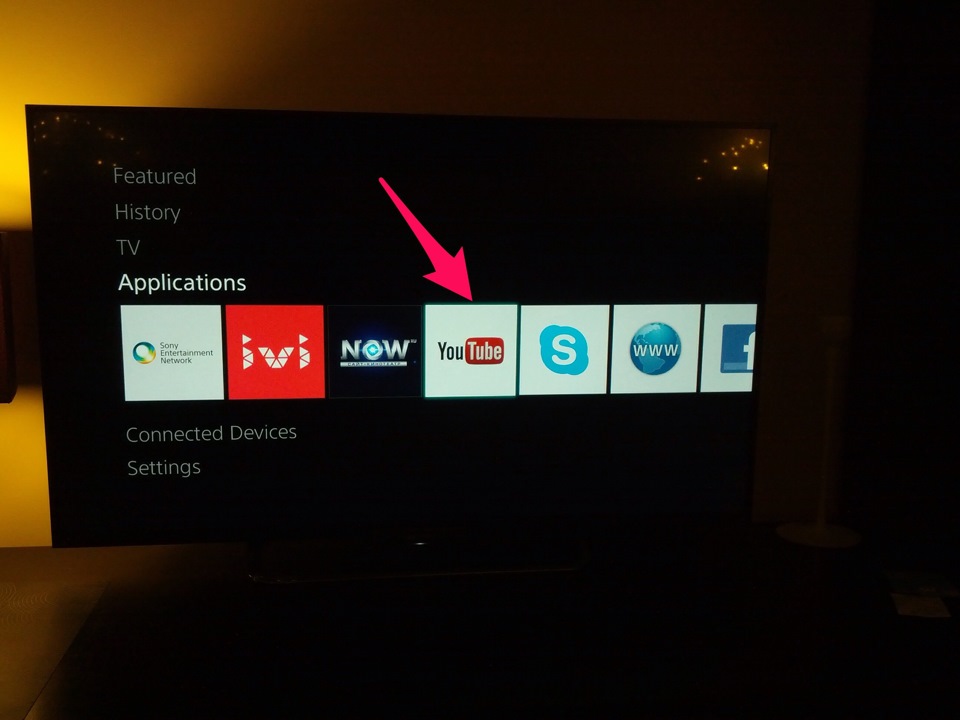
Источник
На Android ни один браузер не проигрывает видео. Решение что делать и причины
Для воспроизведения видео в браузере на Android обычно требуется Flash Player. Однако проблемы могут возникать даже при наличии необходимых компонентов или использовании других технологий воспроизведения – например, через проигрыватель HTML5.
Данная статья подходит для всех брендов, выпускающих телефоны на Android 11/10/9/8: Samsung, HTC, Lenovo, LG, Sony, ZTE, Huawei, Meizu, Fly, Alcatel, Xiaomi, Nokia и прочие. Мы не несем ответственности за ваши действия.
Внимание! Вы можете задать свой вопрос специалисту в конце статьи.
Содержание
- Установка Flash Player
- Использование клиентов
- Нет видео, но есть звук
- Другие способы исправления ошибки
Установка Flash Player
В современных браузерах Flash Player встроен по умолчанию. Но если вы пользуетесь обозревателем, который установлен на Android по умолчанию, то в нем может не оказаться нужного компонента.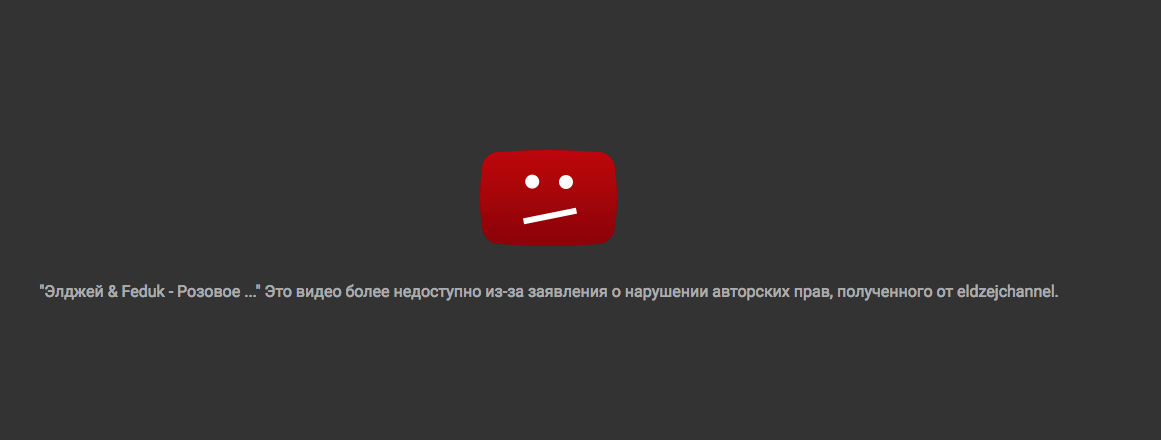 Единственный способ решения проблемы – использовать другой браузер. Скачайте из Play Market один из перечисленных веб-обозревателей:
Единственный способ решения проблемы – использовать другой браузер. Скачайте из Play Market один из перечисленных веб-обозревателей:
- Opera.
- Google Chrome.
- UC Browser.
- Dolphin Browser.
- Maxthon Browser.
После установки браузера проверьте, воспроизводится ли в нем видео. Если проблема заключалась в отсутствии Flash Player, то использование другого веб-обозревателя ее решит.
УвеличитьОтдельно Flash Player установить на Android нельзя – такая возможность не поддерживается, начиная с версии Android 4.0. Компонента даже нет в Play Market. Вы можете скачать его с сайта Adobe и установить из APK-файла, но для работы все равно понадобится сторонний браузер – например, Dolphin Browser.
Использование клиентов
Если проблемы возникают при воспроизведении видео на YouTube, установите на Android официальный клиент видеохостинга. Это поможет обнаружить источник ошибки. Если через приложение видео воспроизводится, а в браузере нет ни изображения, ни звука, следует попробовать скачать другой веб-обозреватель.
Нужна помощь?
Не знаешь как решить проблему в работе своего гаджета и нужен совет специалиста? На вопросы отвечает Алексей, мастер по ремонту смартфонов и планшетов в сервисном центре.Напиши мне »
Для просмотра видео ВКонтакте, Twitter или Instagram также не требуются дополнительные компоненты. Ролики воспроизводятся внутри приложений, не перебрасывая пользователя в браузер.
Читайте Как скачать видео из Инстаграма на телефон Android
Нет видео, но есть звук
Отсутствие Flash – не единственная причина того, что ни один браузер не проигрывает видео на Андроид. Если проблемы возникают и в клиентах соцсетей и приложении YouTube, то причину следует искать в модификации отображения и наложениях.
Если в последнее время вы использовали приложения или включали встроенные функции для изменения цветовой температуры, то отключите их или удалите программы для цветокоррекции. Обратите внимание на опции «Инверсия цветов» и «Коррекция цвета» в настройках Android. Найти их можно в разделе «Спец. возможности».
Найти их можно в разделе «Спец. возможности».
Для другой версии Android это будет: Настройки — Специальные возможности — Зрение — Настройка цвета и Негатив.
УвеличитьНаложения связаны с работой сторонних приложений – это могут быть программы для установки родительского контроля, блокировщики, утилиты для добавления элементов управления. Суть наложений в том, что они выводятся поверх интерфейса Android. При воспроизведении видео это может вызывать эффект черного экрана.
На Android нет звука в фильмах
Google Play: Приложение не поддерживается на вашем устройстве
Как сделать запись экрана телефона Android
Если вы не знаете, были ли установлены такие приложения на Android, перезагрузите телефон в безопасном режиме.
- Удерживайте кнопку питания, пока не появится меню с вариантом «Отключить».
- Нажмите на пункт «Отключить» и держите палец.
- Появится окно «Переход в безопасный режим». Нажмите «ОК».
- Дождитесь выключения телефона и повторной загрузки системы.

Суть безопасного режима в том, что система загружается без установленных приложений. Если здесь видео воспроизводится, то перезагрузите устройство в нормальном режиме и удалите приложения, которые могут создавать наложения.
Читайте Приложение для скачивания видео с YouTube на телефон Android
Другие способы исправления ошибки
Если способы, указанные выше, не помогли решить проблему, попробуйте применить следующие методы:
- Если видео не воспроизводится на Android 5 или 5.1, включите режим разработчика и переключите потоковый проигрыватель с AwesomePlayer на NUPlayer или наоборот.
- Попробуйте отключить опции разработчика, отвечающие на аппаратное ускорение визуализации.
- Если видео не воспроизводится только в одном приложении (например, в клиенте YouTube), откройте раздел «Приложения» в настройках, найдите проблемную программу и очистите ее кэш.
Кроме того, на старых устройствах, работающих на процессорах MTK, иногда приходится сталкиваться с тем, что видео перестает работать при выборе высокого разрешения.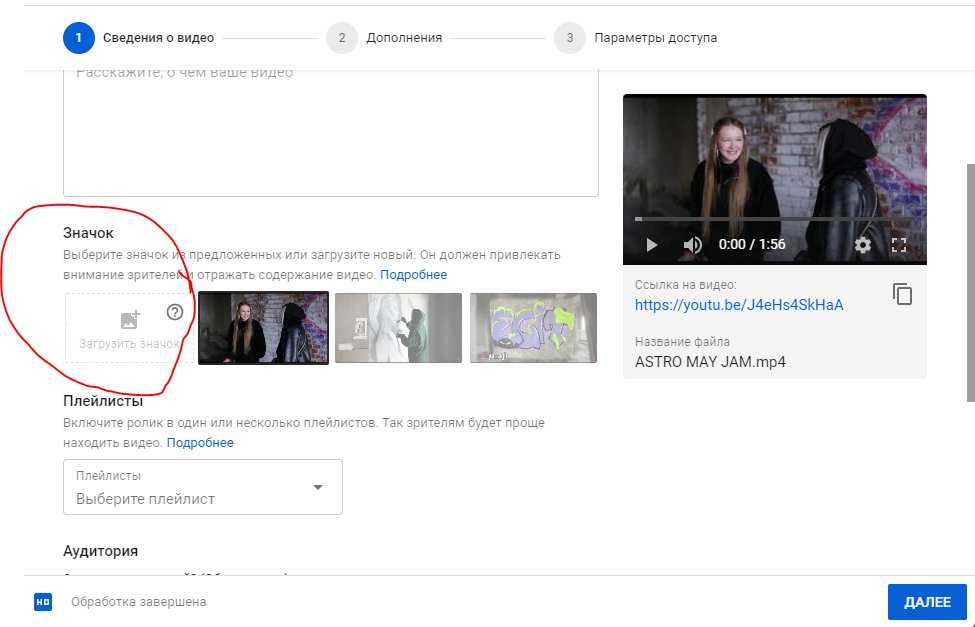 Единственный способ решить эту проблему – понизить разрешение до минимального уровня.
Единственный способ решить эту проблему – понизить разрешение до минимального уровня.
АвторМастер Николай
Инженер по ремонту мобильной и компьютерной техники в специализированном сервисном центре, г. Москва. Непрерывный опыт работы с 2010 года.
Есть вопросы? Задавайте в комментариях к статье. Отвечать стараюсь максимально быстро вам на указанную почту. Каждый случай индивидуален и поэтому очень важно, чтобы вы максимально расписали свою проблему и какая у вас модель устройства.
Где мои загруженные видео на YouTube
1 декабря 2021 г.
Вы когда-нибудь задавались вопросом: «Где мои загруженные видео на YouTube?» Если это так, вы пришли в нужное место.
Навигация по YouTube может быть запутанным процессом, особенно если вы новичок в этой платформе. В этом случае даже поиск ваших видео может быть затруднен. К счастью, когда вы знаете, где искать, поиск ваших видео становится намного проще.
Из этой статьи вы узнаете:
Где мои загруженные видео на YouTube?
Как найти мои загруженные видео на YouTube
Загруженное видео не отображается на канале YouTube
Прочтите и узнайте, где найти загруженные видео на YouTube и как их найти, если они не отображаются на вашем канале.
Где мои загруженные видео на YouTube?
Многие создатели контента задаются вопросом: «Где мои видео, загруженные на YouTube?» в тот или иной момент. Это понятно — YouTube — большой веб-сайт. Но возникает вопрос: так ли сложно найти загруженные видео, как кажется?
Загруженные вами видео на YouTube находятся внутри YouTube Studio. В частности, на вкладке содержимого. Добраться до этого места так же просто, как щелкнуть пункт меню «Ваши видео» на YouTube.
За прошедшие годы YouTube изменил названия локаций. Это только добавило путаницы. Например, YouTube Studio раньше была Creator Studio. При этом локации по-прежнему содержат ту же информацию, но имеют разные названия.
Как только вы освоите этот процесс, доступ в Студию YouTube и поиск видео станет проще. Итак, начните последовательно проходить этот процесс, чтобы вы могли лучше ознакомиться с ним.
Как найти загруженные видео на YouTube
Существует несколько способов найти загруженные видео на YouTube. В конце концов, местоположение ваших видео не меняется. Однако путь, который вы выберете для доступа к своим видео, зависит от вас.
В конце концов, местоположение ваших видео не меняется. Однако путь, который вы выберете для доступа к своим видео, зависит от вас.
Вот как найти загруженные видео на YouTube:
- Войдите в свою учетную запись
- Перейдите на свой канал
- Нажмите кнопку «Управление видео»
- Получите доступ к своим видео
Давайте рассмотрим этот процесс подробнее деталь.
1. Войдите в свою учетную запись
Для начала вам необходимо войти в свою учетную запись YouTube. Не забудьте войти на канал, содержащий видео, которые вы пытаетесь найти. Вы не можете получить доступ к видео для другого канала в серверной студии YouTube.
2. Перейти на свой канал
Людям нравится переходить к своим видео по-разному, но один из самых простых способов — сделать это через страницу вашего канала. Итак, как только вы вошли в свою учетную запись, перейдите на страницу своего канала.
3. Нажмите кнопку «Управление видео»
После перехода на свой канал вы должны увидеть синюю кнопку с надписью «Управление видео» под баннером вашего канала.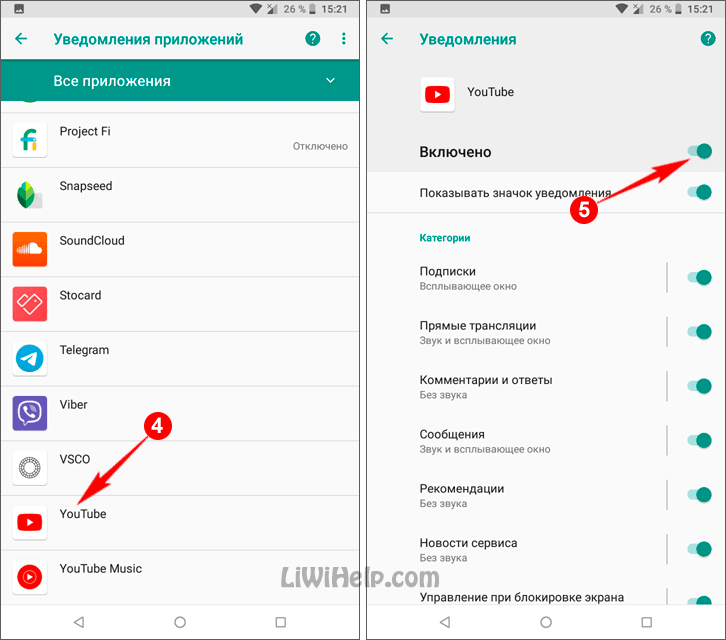 Эта кнопка будет рядом с другой синей кнопкой с надписью «Настроить канал». Если вы не видите эту кнопку, перезагрузите страницу.
Эта кнопка будет рядом с другой синей кнопкой с надписью «Настроить канал». Если вы не видите эту кнопку, перезагрузите страницу.
4. Доступ к вашим видео
После нажатия кнопки «Управление видео» вы попадете в Студию YouTube. В частности, вы попадете на вкладку контента. Здесь вы должны увидеть все видео, загруженные на ваш канал.
Загруженное видео не отображается на канале YouTube
Иногда загруженное видео не отображается на каналах YouTube. Для многих создателей контента это неприятная проблема. Тем не менее, создатели не должны расстраиваться, потому что эта проблема часто имеет логическую причину.
Основная причина, по которой загруженные видео не отображаются на канале YouTube, связана с тем, что они установлены как «частные». Видео в этом состоянии загрузки не могут быть просмотрены публично. Кроме того, не включенные в список видео часто скрыты от всеобщего просмотра.
Помимо того, что видео находятся в статусе загрузки, отличном от общедоступного, еще одна причина, по которой они не отображаются на страницах каналов, связана с макетами каналов. Это означает, что если ваш канал не настроен для размещения ваших загрузок, они не будут отображаться на вкладке «Главная».
Это означает, что если ваш канал не настроен для размещения ваших загрузок, они не будут отображаться на вкладке «Главная».
Убедитесь, что ваши видео не загружены в режиме загрузки, который ограничивает их видимость. Кроме того, настройте страницу своего канала так, чтобы загрузки отображались на главной вкладке. Выполнение этих действий должно решить проблему с видео, которые не отображаются на вашем канале.
Заключение
Теперь вы знаете, где можно найти загруженные видео на YouTube и что делать, если они не отображаются на вашем канале. Помните, что есть много способов получить доступ к загруженным вами видео, поэтому используйте любой из них, который вам проще всего.
Почему мое видео на YouTube не отображается в результатах поиска?
13 ноября 2020 г.
В своих статьях я много говорю о важности поисковой оптимизации YouTube (SEO). В связи с этим мне часто задают вопрос: «Почему мое видео на YouTube не отображается в результатах поиска?» Почти каждый раз, когда мне задают этот вопрос, я в конечном итоге даю один и тот же ответ после просмотра рассматриваемого видео.
Ваше видео на YouTube не отображается в результатах поиска, поскольку необходимо улучшить выбор ключевых слов и оптимизацию метаданных. Видео будет бороться за ранжирование по ключевым словам, которые слишком конкурентоспособны. Наряду с этим, если метаданные вашего видео не оптимизированы должным образом, видео с правильно оптимизированными метаданными обычно будет иметь более высокий рейтинг, чем ваше.
Показ ваших видео в результатах поиска YouTube должен быть одним из ваших главных приоритетов. Поисковая система YouTube может предоставить вам большое количество органических просмотров, что приведет к увеличению роста канала. Вы не окажете себе никакой помощи, если не потратите время на то, чтобы ваши видео появились в результатах поиска.
Почему мое видео не отображается в поиске YouTube
Как я упоминал выше, видео обычно не отображаются в результатах поиска YouTube, если они нацелены на плохие ключевые слова или плохо оптимизированы.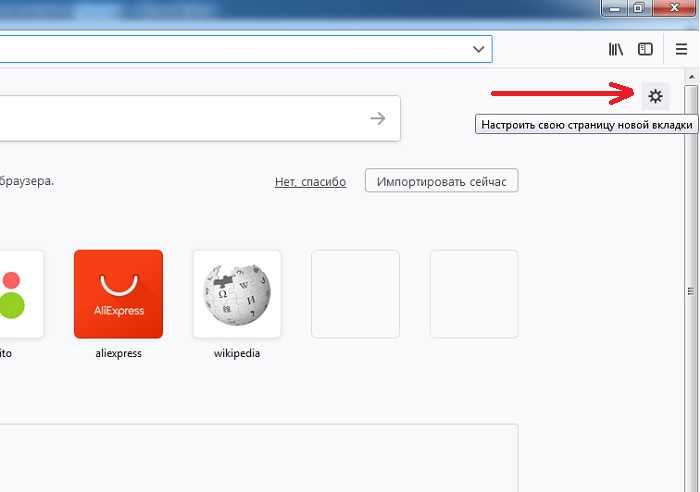 Поскольку дело обстоит именно так, в ваших же интересах сделать противоположный таргетинг на хорошие ключевые слова и должным образом оптимизировать ваши видео. При этом есть 3 аспекта SEO видео, с которыми борются многие создатели.
Поскольку дело обстоит именно так, в ваших же интересах сделать противоположный таргетинг на хорошие ключевые слова и должным образом оптимизировать ваши видео. При этом есть 3 аспекта SEO видео, с которыми борются многие создатели.
Эти 3 аспекта, с которыми борются многие создатели:
- Выбор ключевого слова
- Оптимизация заголовка
- Оптимизация описания
Давайте обсудим каждую из этих трех вещей более подробно.
Выбор ключевого слова
Наиболее важным фактором, влияющим на возможность появления видео в результатах поиска YouTube, является выбор ключевого слова. Если ключевые слова, выбранные для видео, слишком конкурентоспособны, видео будет трудно занять высокое место в результатах поиска. Это приведет к более низким рейтингам и меньшему количеству просмотров видео.
Часто создатели контента ориентируются на наиболее конкурентоспособные ключевые слова в надежде получить больше просмотров. На самом деле, то, что они должны делать (особенно если их канал небольшой), — это нацеливаться на менее конкурентоспособные ключевые слова с меньшим объемом поиска. Таким образом, их видео имеют больше шансов занять высокие позиции в результатах поиска.
Таким образом, их видео имеют больше шансов занять высокие позиции в результатах поиска.
Оптимизация заголовков
Многие создатели контента обращаются к крупным каналам за советом, как им следует называть свои видео. Проблема в том, что многие крупные каналы плохо оптимизируют свои заголовки для поиска. Это означает, что многие крупные каналы больше сосредоточены на том, чтобы побудить людей нажимать на их видео, а не на ранжировании их видео в результатах поиска.
Когда название видео плохо оптимизировано, это снижает его рейтинг SEO. Это приводит к более низкому рейтингу видео в результатах поиска. Как вы можете себе представить, ваша цель должна состоять в том, чтобы разместить ваше видео на самом высоком месте в результатах поиска. Плохо оптимизированный заголовок не поможет в этом.
Оптимизация описания
Многие создатели контента не знают о важности правильно оптимизированного описания видео. Большинство создателей контента просто размещают ссылки на свои профили в социальных сетях и пару строк текста в своих описаниях, и все.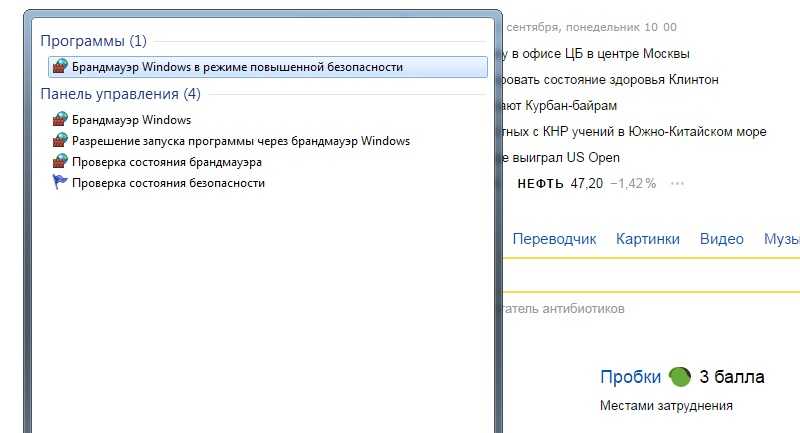 Конечно, так не следует писать описания.
Конечно, так не следует писать описания.
Описания существуют для описания видео. Но как описать видео так, чтобы алгоритмы YouTube поняли его? Поместите ключевые слова в свои описания! Не просто напишите строку или две текста. Потратьте время, чтобы заполнить описания абзацами и соответствующими ключевыми словами.
Как сделать так, чтобы мое видео на YouTube появлялось в результатах поиска
В этот момент вы, возможно, задаетесь вопросом: «Как сделать так, чтобы мое видео на YouTube отображалось в результатах поиска?» В конце концов, многие создатели громко заявляют о своих трудностях с отображением своих видео в результатах поиска. Но так ли сложно вывести ваше видео на YouTube в поиске, как это кажется многим создателям?
Хотите верьте, хотите нет, но вывести свое видео на первые позиции в поиске не так сложно, как кажется. Сосредоточения внимания на двух вещах будет достаточно, чтобы ваше видео заняло более высокое место в рейтинге, чем большинство видео. Что это за 2 вещи? Вот эти две вещи:
Что это за 2 вещи? Вот эти две вещи:
- Выбор ключевых слов для видео
- Оптимизация метаданных видео
Давайте разберем эти две важные вещи более подробно.
Выбор ключевого слова для видео
Выбор ключевого слова невероятно важен. Выбранные ключевые слова могут повлиять на производительность видео. Если выбраны неправильные ключевые слова, видео не будет работать так хорошо, как могло бы быть. Поскольку это так, в интересах каждого создателя контента научиться находить лучшие ключевые слова YouTube.
Оптимизация метаданных видео
Выбор лучших ключевых слов важен, но не менее важно их правильное использование. Оптимизация метаданных видео поможет алгоритмам YouTube определить, о чем видео. Таким образом, видео можно ранжировать и продвигать среди пользователей, которым оно может быть интересно.
Сколько времени требуется, чтобы видео YouTube появилось в результатах поиска
Итак, вы нашли время, чтобы выбрать лучшие ключевые слова и оптимизировать метаданные ваших видео.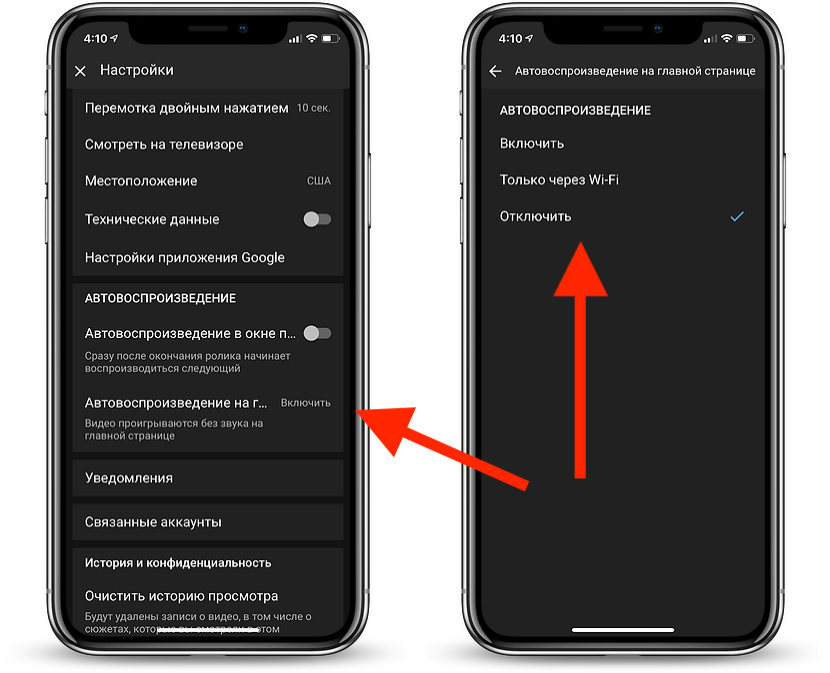
После публикации видео появится в результатах поиска. Место показа видео будет зависеть от того, насколько хорошо оно было оптимизировано, целевых ключевых слов и авторитетности канала, который загрузил видео. Если видео плохо оптимизировано, нацелено на конкурентные ключевые слова и загружено каналом с низким авторитетом, оно будет иметь низкий рейтинг.
Когда видео публикуется, оно, скорее всего, перемещается в результатах поиска. Это означает, что в течение нескольких часов он может занимать первое место по определенному ключевому слову. Затем видео может занимать третье место в течение следующих нескольких часов. В конце концов, рейтинг видео начнет укрепляться в зависимости от того, как оно работает.
После публикации видео не ожидайте, что оно сразу же займет первое место по вашему целевому ключевому слову.